Facebook to niezwykle popularna platforma, z ponad dwoma i pół miliardem aktywnych użytkowników miesięcznie. To prawie jedna trzecia populacji całej planety, ale nie wszyscy lubią korzystać z Facebooka. Wiele osób nie lubi wszechobecnego monitorowania i analizowania użytkowników w sieci. Inni po prostu nie lubią dzielić się zdjęciami i postami i od lat nie publikują na Facebooku. Z jakiegokolwiek powodu chęć usunięcia swojego profilu jest bardzo powszechna. W tym przewodniku dowiesz się, jak na dobre usunąć swój profil na Facebooku.
Usuwanie profilu w przeglądarce
Aby usunąć swoje konto, musisz najpierw otworzyć ustawienia Facebooka. W aplikacji internetowej na komputery należy kliknąć ikonę strzałki w dół w prawym górnym rogu, a następnie kliknąć „Ustawienia i prywatność”.
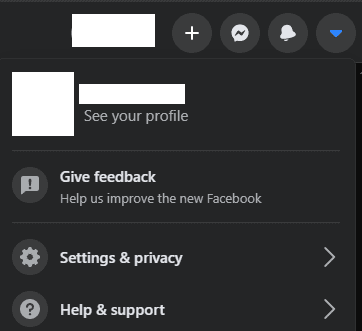
Następnie musisz przejść do strony „Twoje informacje na Facebooku” za pomocą linków nawigacyjnych po lewej stronie. Możesz rozpocząć proces usuwania konta, klikając „Dezaktywacja i usuwanie”.
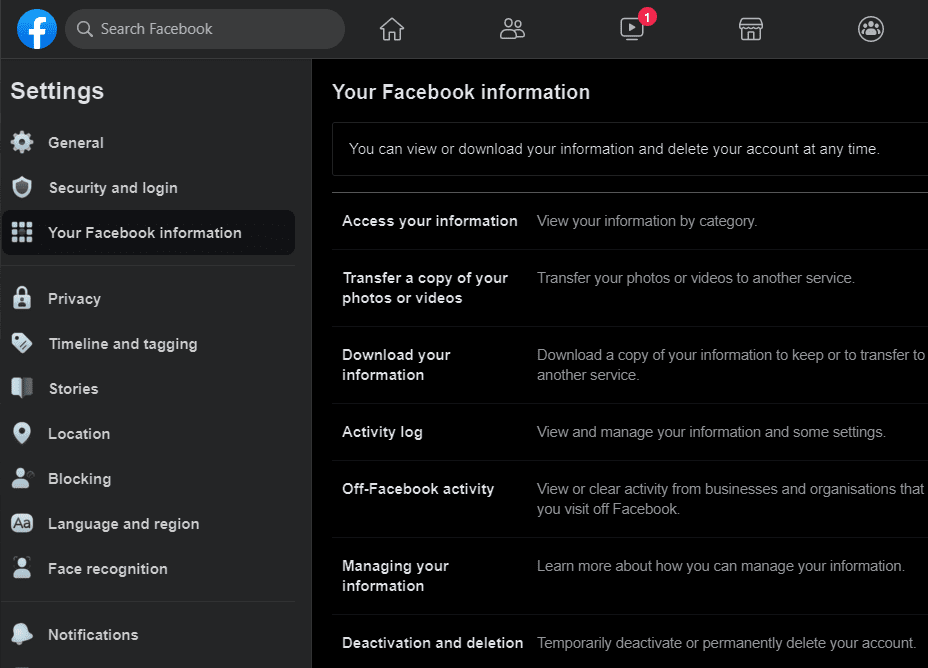
Aby usunąć swoje konto, wybierz „Trwale usuń konto”, a następnie kliknij „Kontynuuj usuwanie konta”.
Wskazówka: jeśli jesteś otwarty na możliwość powrotu do Facebooka w przyszłości lub jeśli chcesz nadal korzystać z Facebook Messenger, możesz zamiast tego „Dezaktywować” swoje konto. Zdezaktywowane konto może nadal korzystać z komunikatora Facebook i można je ponownie aktywować w dowolnym momencie.
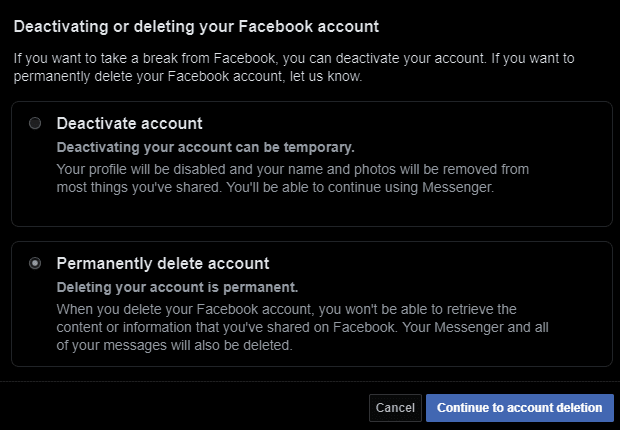
Następna strona da ci kolejną możliwość dezaktywacji konta. Zostanie również podany link do pobrania informacji z Facebooka, takich jak przesłane obrazy i posty. Po zapisaniu dowolnych danych i upewnieniu się, że zamiast tego nie chcesz dezaktywować swojego konta, kliknij "Usuń konto"
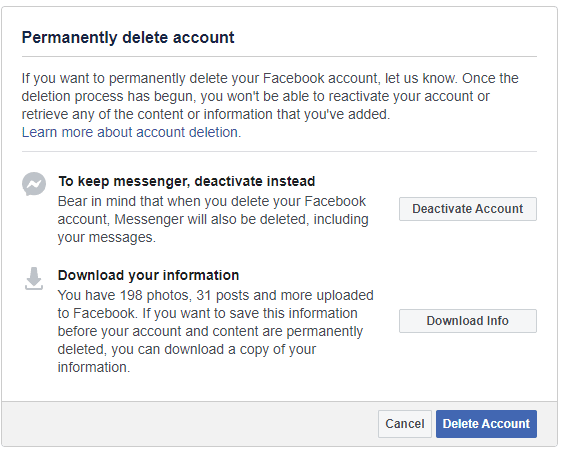
Przedostatni ekran wymaga podania hasła w celu potwierdzenia, że chcesz usunąć swoje konto. Wprowadź swoje hasło i kliknij „Kontynuuj”, aby przejść do ostatniej strony.
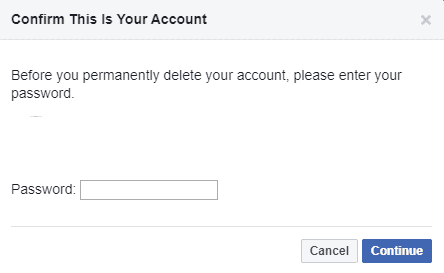
Ostatnia strona informuje, że Facebook dezaktywuje twoje konto na trzydzieści dni przed jego usunięciem. Podczas trzydziestodniowego okresu dezaktywacji możesz normalnie reaktywować swoje konto. Po upływie trzydziestu dni Twoje konto zostanie trwale usunięte i nie będzie można go odzyskać ani reaktywować. Aby powiadomić Facebooka, że chcesz usunąć swoje konto, kliknij „Usuń konto”.
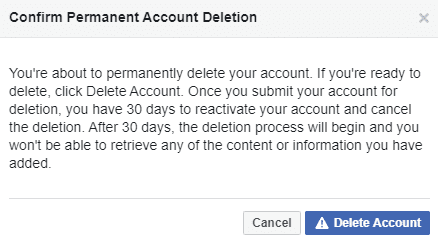
Usunięcie konta na urządzeniu mobilnym
Na urządzeniach mobilnych początek procesu jest nieco inny. Aby otworzyć ustawienia Facebooka, musisz kliknąć ikonę menu burgera na dolnym pasku, a następnie kliknąć „Ustawienia” w sekcji „Ustawienia i prywatność”.
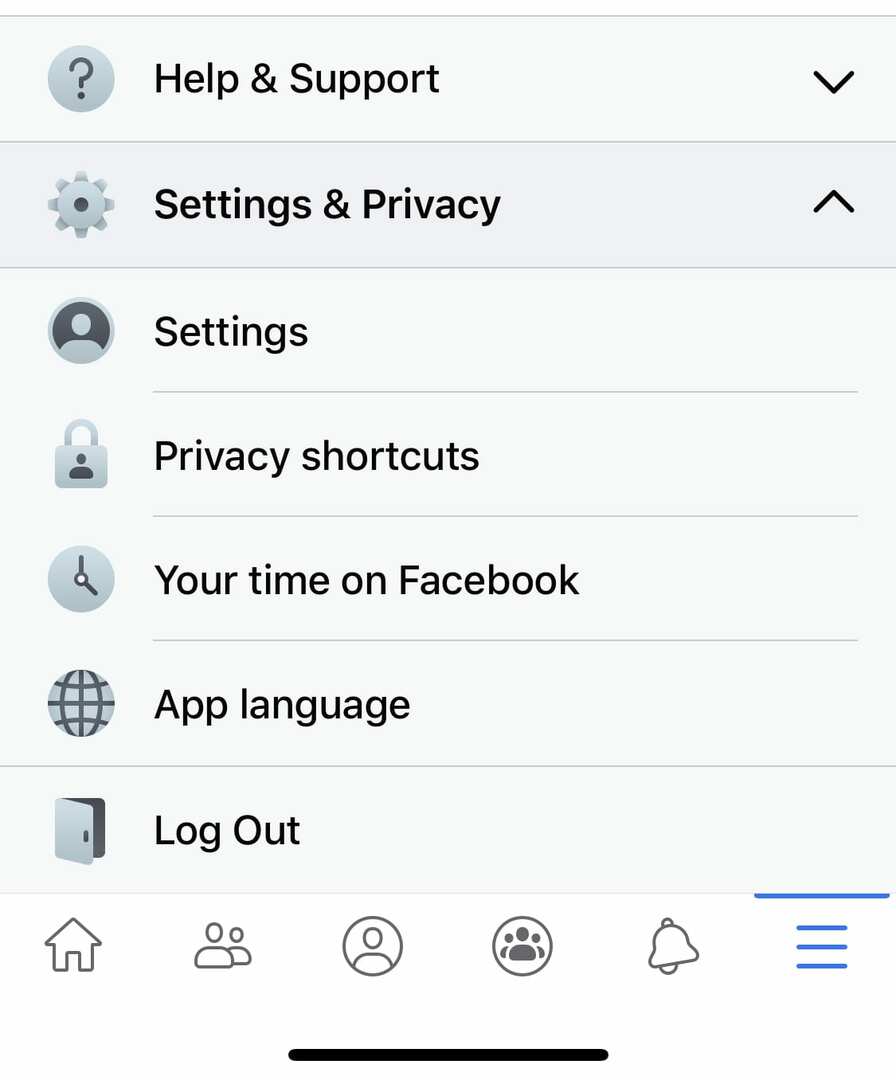
Następnie musisz przewinąć w ustawieniach do sekcji „Twoje informacje na Facebooku” i kliknąć „Własność i kontrola konta”.
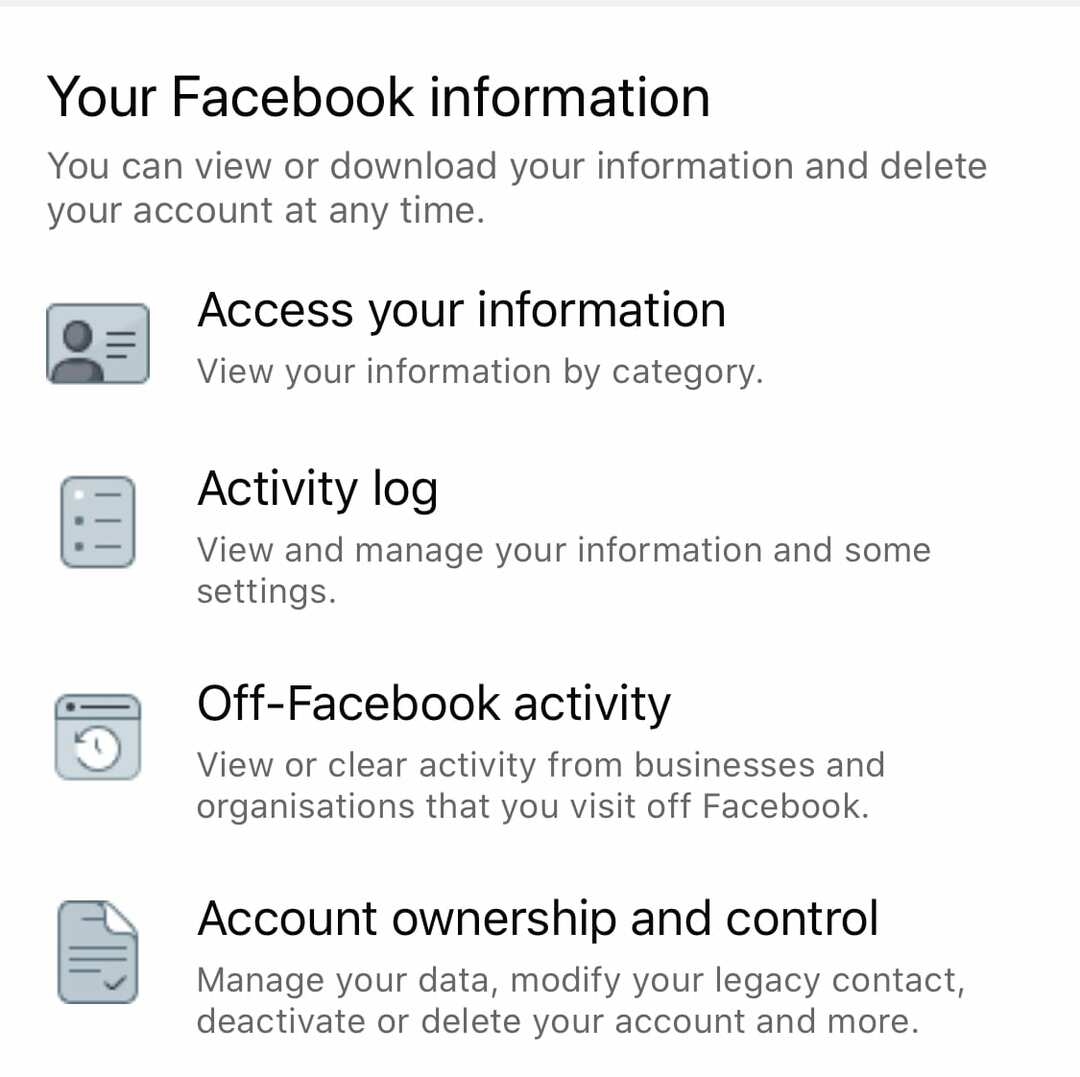
Na stronie „Własność i kontrola konta” możesz kliknąć „Dezaktywacja i usunięcie”, po czym proces usuwania konta będzie odzwierciedlał ten w aplikacji internetowej, szczegółowo opisany powyżej.